Cómo cambiar la imagen de perfil de una cuenta de usuario de Mac
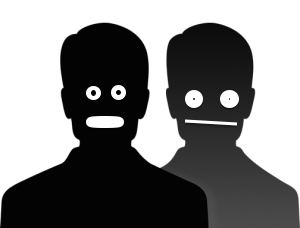
La primera vez que configura una Mac o una nueva cuenta de usuario, se le pide que elija una imagen de perfil para esa cuenta. La mayoría de nosotros establecemos esta imagen una vez y no pensamos demasiado en ella, pero esa imagen de perfil nos sigue en OS X y es visible en cada menú de conexión de arranque, en el menú Cambio rápido de usuario, visible para otros usuarios con AirDrop y muchos otros lugares en Mac OS X.
Si decide que desea editar esa imagen de perfil de usuario, tal vez con una imagen más genérica, una foto o una foto personalizada, puede hacerlo en cualquier momento y para cualquier cuenta de usuario de Mac. Le mostraremos dos formas de hacer esto.
Cambie una imagen de perfil de usuario en Mac OS X.
- Abra Preferencias del sistema desde el menú Apple y luego seleccione «Usuarios y grupos» en la lista del panel.
- Seleccione la cuenta de usuario para cambiar a la izquierda (elija el usuario actual para cambiar la que tiene), debe tener privilegios de administrador para cambiar las imágenes de perfil de otros usuarios
- Haga clic en la imagen de perfil actual para arrastrar hacia abajo una lista de opciones, seleccione cualquiera de las siguientes:

- Valores predeterminados: Apple ha incluido opciones de imagen de perfil
- Reciente: fotos de perfil utilizadas recientemente (si las ha modificado antes, aparecerán aquí)
- iCloud: las fotos de iCloud aparecerán aquí, incluidas las fotos tomadas con el iPhone
- Caras: imágenes identificadas como caras de iPhoto o Aperture
- Cámara: abre la cámara FaceTime para tomar una nueva foto.

Utilice una imagen o foto personalizada como imagen de perfil en Mac OS X.
El primer enfoque le permite elegir entre una variedad de opciones predeterminadas incluidas con Apple, las imágenes de iCloud y la cámara FaceTime, pero ¿qué sucede si tiene un archivo de imagen que desea usar como imagen de perfil? Esto también es fácil de cambiar, puede hacerlo con un simple arrastrar y soltar:
- Abra el panel de preferencias «Usuarios y grupos» como de costumbre.
- Arrastre y suelte un archivo de imagen en la miniatura de la imagen de perfil existente
- Ajuste según sea necesario y haga clic en «Listo» para establecer la imagen como una imagen de perfil
Arrastrar y soltar funciona mejor desde una ventana del Finder, de la siguiente manera:

Puede usar el pequeño control deslizante para recortar o acercar y alejar seleccionando «Listo» para establecer la imagen modificada como una imagen de perfil para ese usuario de Mac.
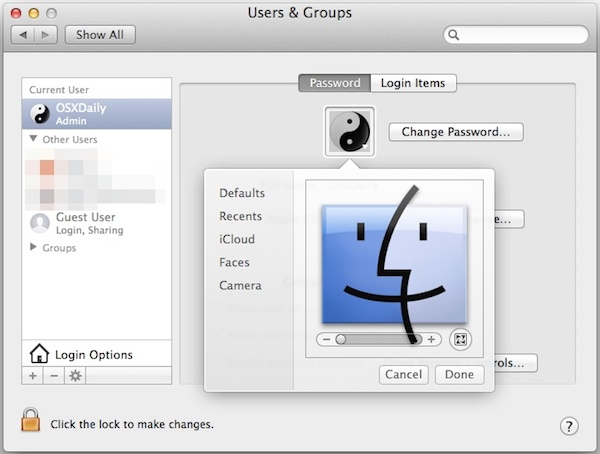
Cierre las Preferencias del Sistema y continúe con su negocio, eso es todo.
Recuerda que tu foto de perfil se transmite al mundo en AirDrop, por lo que te recomendamos que busques una imagen aburrida y profesional para los usuarios de los medios públicos.
También puede ser un buen truco hacer que una cuenta de usuario invitado personalizada sea mucho más obvia, porque de forma predeterminada, el usuario invitado es solo una imagen en blanco.
